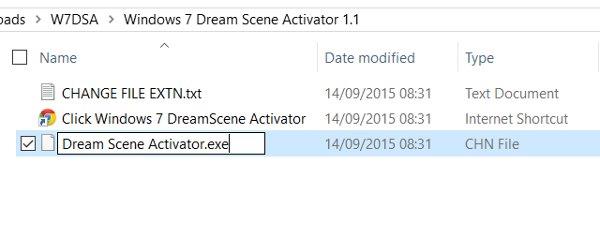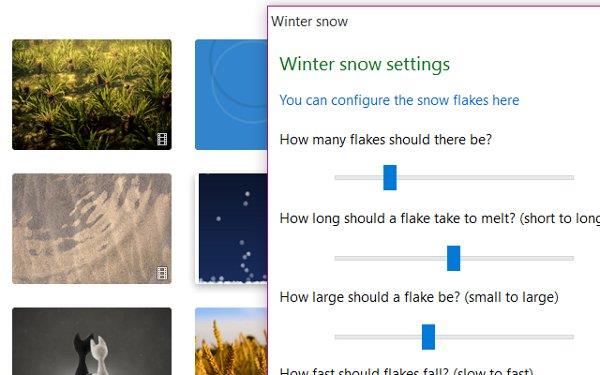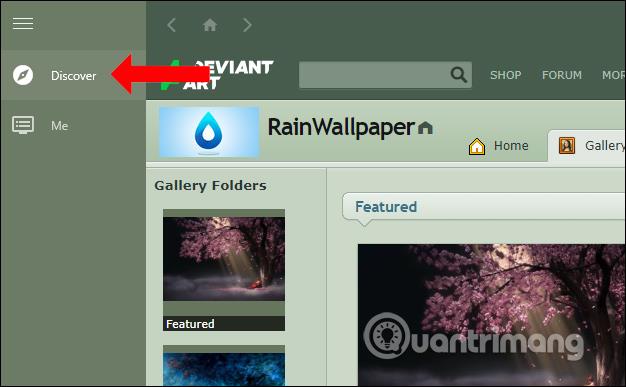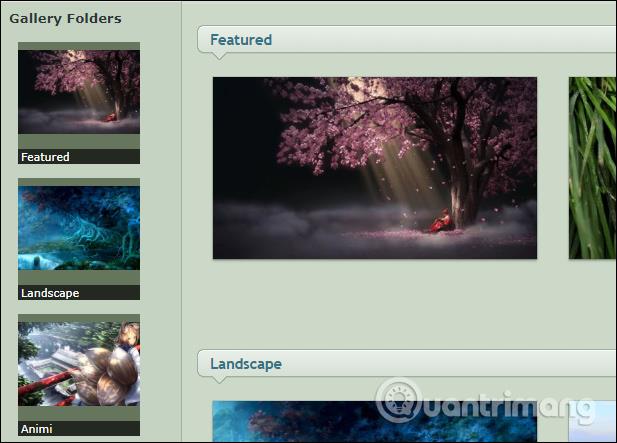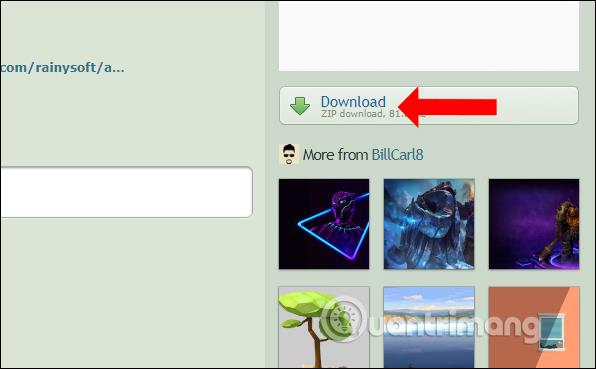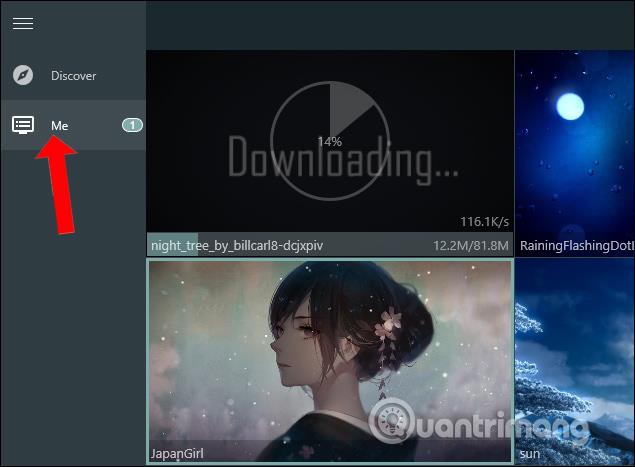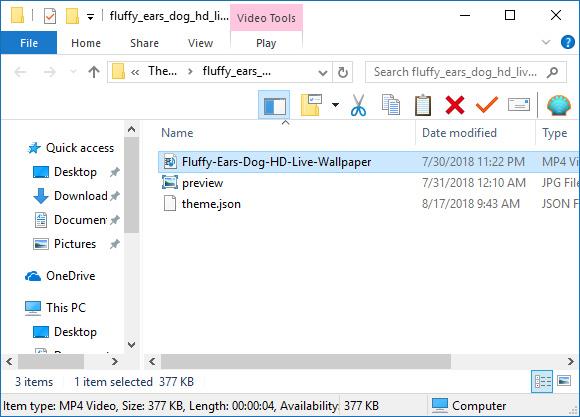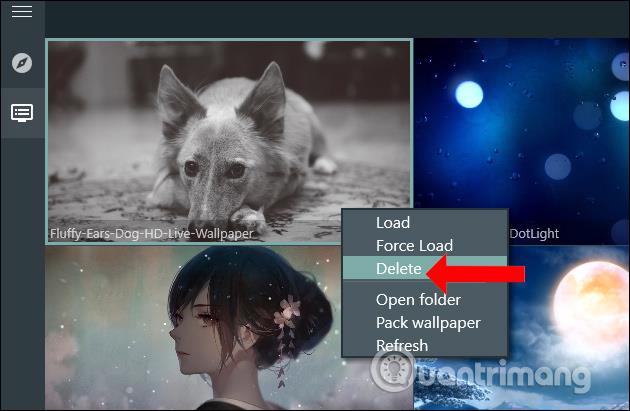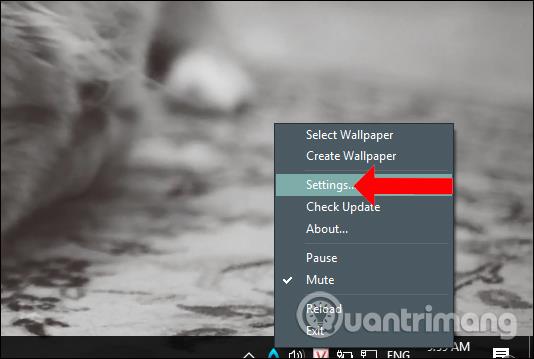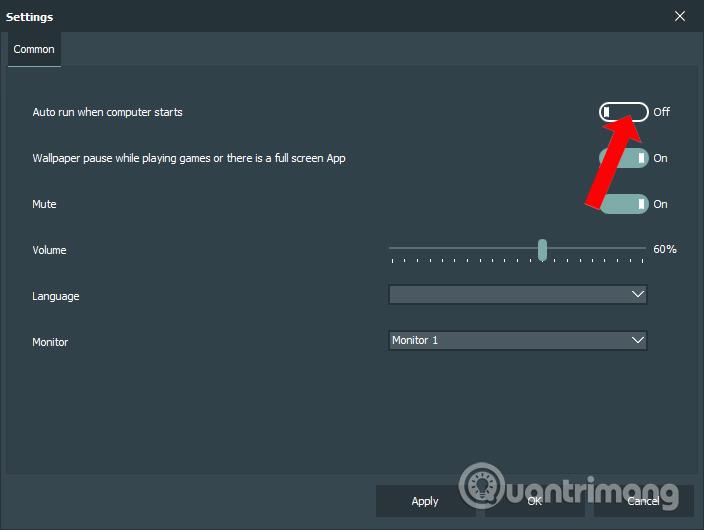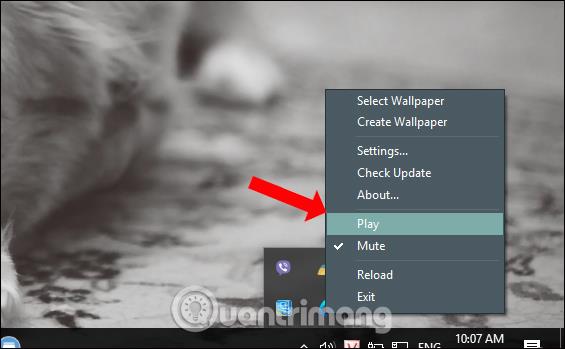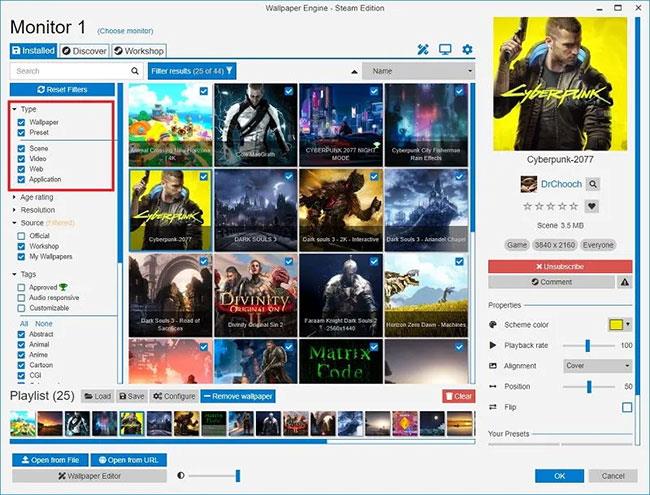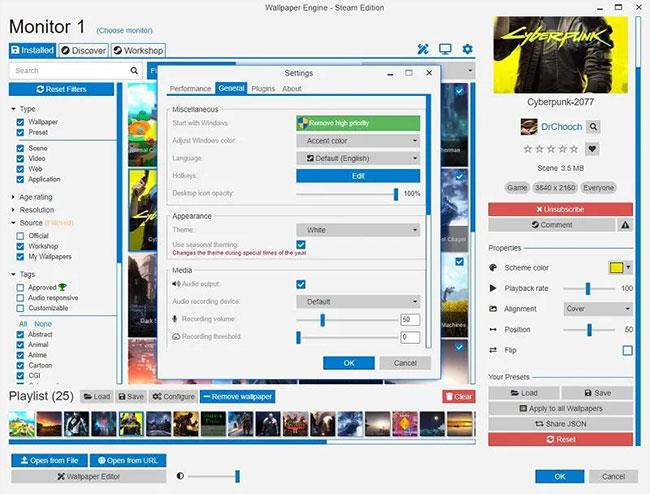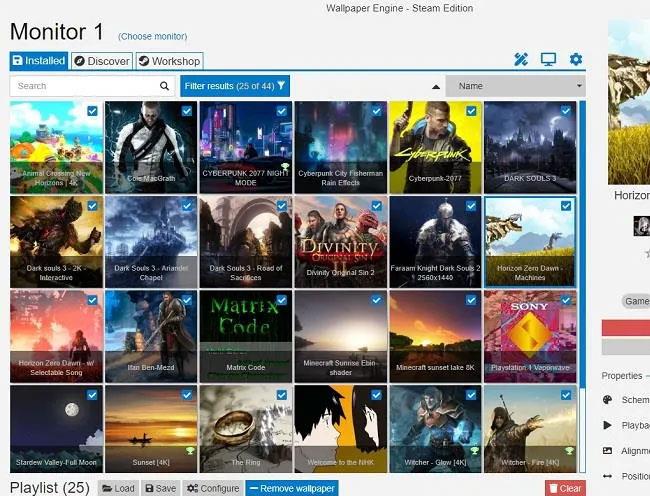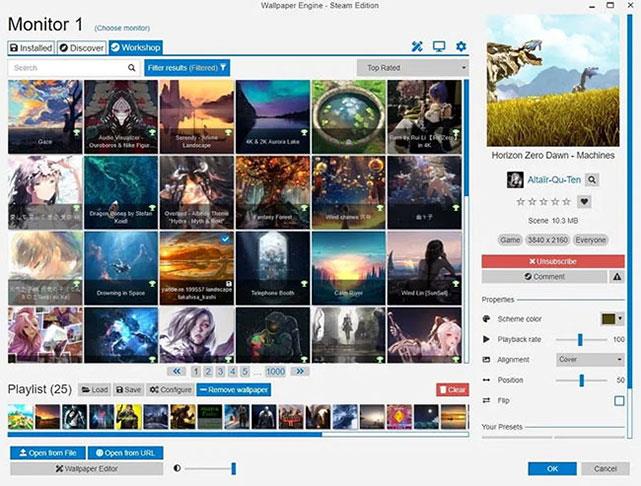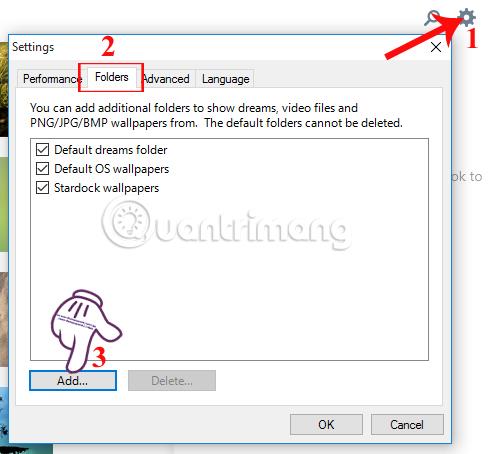V operačním systému Windows Vista od společnosti Microsoft umožňoval DreamScene nastavení dynamického pozadí pro počítače, ale o osm let později stále není k dispozici na Windows 10 .
Proč tento zvyk v průběhu let představoval návrat do minulosti a co můžeme udělat, abychom to změnili?
Výhody a nevýhody animovaných obrazovek a animovaných tapet
Pokud používáte animované obrazovky pro jiné zařízení (jako je chytrá televize, telefon nebo tablet Android) a zjistíte, že díky nim je zobrazování animovaných obrazovek zajímavější. Namísto nevýrazných fotografií bez chuti, kterých se nikdy nedotknete, váš smartphone přinese živější snímky, jako je zpomalený pohyb (pomalá aktivita) nebo plavání ryb....
Někteří lidé se však domnívají, že tyto kulisy nejsou praktické, ale jen poutavé.
Živé tapety jsou docela úžasné, ale u některých zařízení způsobují určité problémy. Kromě zařízení, která vyžadují přímé napájení, živé tapety vyvolávají u těch, kteří je milují, obavy o výkon baterie svých mobilních telefonů.
Zařízení napájená bateriemi, jako jsou notebooky nebo tablety, mohou zjistit, že animace ve Windows 10 spotřebovávají energii a ovlivňují výkon a výdrž baterie . Ale než si s tím budeme dělat starosti, podívejme se, jak lze nastavit živou tapetu ve verzích Windows vyšších než Vista.
Vytvářejte animované obrazovky ve Windows
Možnosti přizpůsobení v nových generacích Windows – po Windows 7 došlo k velkému kroku vpřed. Jasně, můžete si nastavit tapety, které se synchronizují s vaším účtem Microsoft, exportovat známou plochu z počítače do jiných zařízení přihlášených k vašemu účtu a také změnit její velikost a uspořádat.pozadí, ale možnosti na obrazovce se výrazně zmenší.
Již víte, jak obnovit motiv Vista/7 Aero ve Windows 8 a 10, také obnovit postranní panel a miniaplikace. Zatímco DreamScene pouze pro Windows Vista je k dispozici pro přidání animovaných tapet na plochu, ve Windows 10 existuje také další funkce, která to umí.
Pro uživatele Windows XP, pokud jste ještě neupgradovali (opravdu byste měli!), můžete stále přidávat tapety a spořiče obrazovky pomocí DreamScene XP.
Obnovte dynamickou tapetu v systému Windows 7
První možností je obnovení předchozího systému dynamických tapet Windows 7.
Nejprve vyberte DreamScene Activator z Windows Club a extrahujte obsah (rozbalte). Ve složce Windows 7 DreamScene Activator 1.1 uvidíte soubor DreamScene Activator.chn
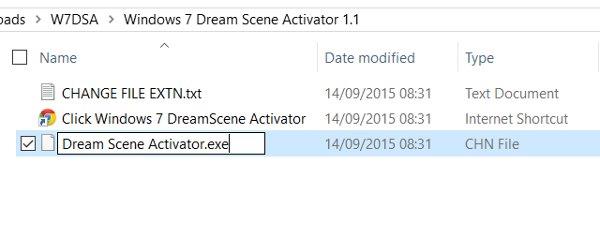
V Průzkumníkovi Windows otevřete Soubor > Možnosti > Zobrazit a poté vyhledejte a zrušte zaškrtnutí políčka Skrýt přípony známých typů souborů . Klikněte na OK pro potvrzení a dále se vraťte do okna Průzkumníka , klikněte pravým tlačítkem na DreamScene Activator.chn a změňte „ chn “ na „ exe “, takže název souboru bude nyní DreamScene Activator.exe .
Dvojitým kliknutím na soubor aktivujte a poté vyberte Povolit DreamScene . Odtud můžete použít video WMV nebo MPG jako plochu kliknutím pravým tlačítkem a výběrem Nastavit jako pozadí plochy .
Stardock DeskScapes pro Windows 7 a 8
Stardock DeskScapes má nižší hodnocení než DreamScene, ale je další zajímavou možností pro uživatele Windows 7 a bude vás stát 9,99 USD za vyzkoušení aplikace na 30 dní.
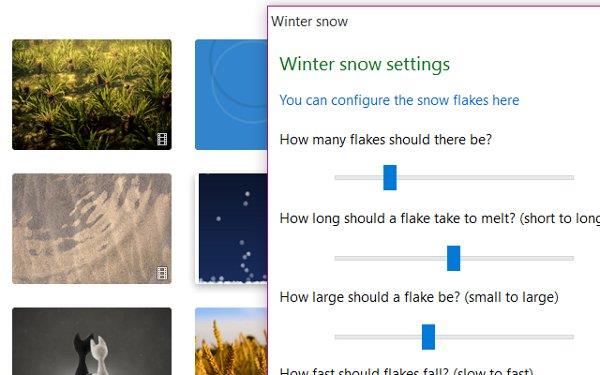
Stáhněte si a nainstalujte zkušební verzi Stardock DeckScapes . Po instalaci vyberte preferovanou možnost (může začít 30denní zkušební verze) a pokračujte zadáním e-mailové adresy. Bude poskytnuto několik možností předvoleb e-mailu. Poznámka: Před kliknutím na Odeslat je nejlepší zrušit zaškrtnutí obou políček.
Po dokončení se vraťte do aplikace a výběrem možnosti Pokračovat začněte používat zkušební verzi. Zde uvidíte tapetu videa a několik dalších animací. Chcete-li začít, vyberte požadovaný obrázek a upravte nastavení tak, aby byl použit jako tapeta. Další živé tapety si můžete stáhnout z webu Stardocku.
Nastavení živé tapety pro Windows 10
Metoda 1: Použijte RainWallpaper k vytvoření animované tapety
Ve výchozím nastavení počítačový systém umožňuje uživatelům nastavit tapetu počítače pouze se statickými obrázky. Někteří lidé však chtějí obnovit rozhraní počítače pomocí animací nebo dokonce videí jako tapety počítače .
RainWallpaper je animační instalační nástroj pro počítače se systémem Windows, spolu s mnoha různými možnostmi úprav. Můžeme si vybrat 3D, 2D obrázky, animace a videa na webových stránkách a nastavit je jako animované tapety na počítači. Kromě toho nástroj také přináší jedinečné efekty myši na obrazovce.
Abyste mohli používat RainWallpaper, počítač musí mít Windows 7 nebo vyšší. Ve Windows 7 musí být povoleny efekty Aero. Minimální RAM 1 GB, grafická karta HD Graphic 4000 nebo vyšší. Animovaná tapeta se zastaví při hraní her, aby se šetřily systémové prostředky, nebo při otevření aplikace na celou obrazovku. Lze použít s poměry stran 16:9, 21:9, 16:10, 4:3. Podporuje video formáty mp4, webm, avi, m4v, mov, wmv.
Krok 1:
Uživatelé přistupují na níže uvedený odkaz a stahují si nástroj RainWallpaper do svého počítače. K dispozici budou 2 verze: instalace a k použití není nutná žádná instalace.
http://rainysoft.cc/rainwallpaper.html
Krok 2:
Kliknutím na soubor exe nainstalujete nástroj do počítače. Po instalaci bude na vašem počítači okamžitě použita náhodná animovaná tapeta.

Krok 3:
Rozhraní RainWallpaper bude vypadat jako na obrázku níže. Na vodorovném pruhu zcela vlevo uvidíte dvě hlavní ikony: Discover a Me.
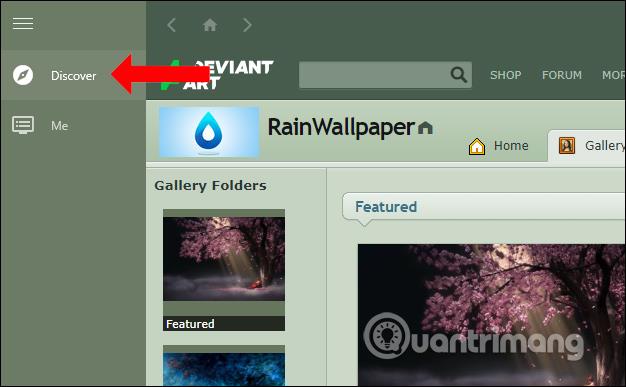
Objevit se objeví v horní části rozhraní s motivem od vývojáře DeviantArt. V tomto rozhraní mohou uživatelé okamžitě kliknout na požadované téma nebo vyhledávat podle témat jako Landsacpe, Animi, Hra,...
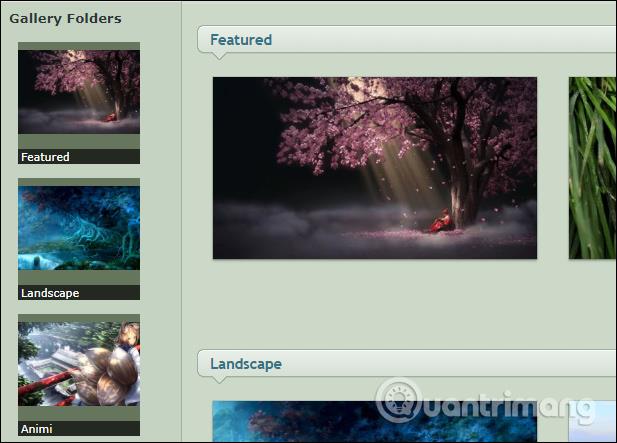
Krok 4:
Vyberte tapetu, která se vám líbí, a kliknutím na ni zobrazíte tlačítko Stáhnout na pravé straně rozhraní.
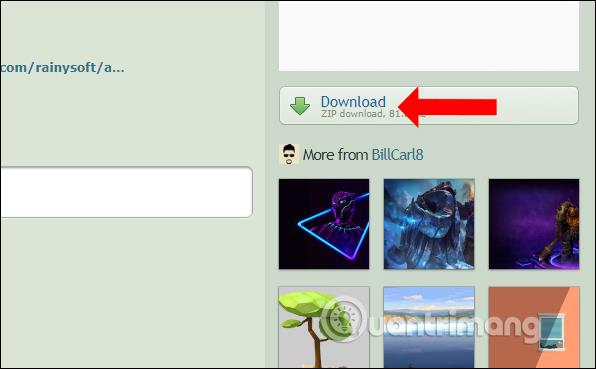
Krok 5:
Poté klikněte na ikonu Já v levém rohu rozhraní, abyste viděli všechny dostupné tapety a tapetu, kterou právě stahujete. Čím větší je tapeta, tím déle se bude načítat.
Chcete-li použít stažené téma nebo jakékoli téma, stačí na dané téma kliknout.
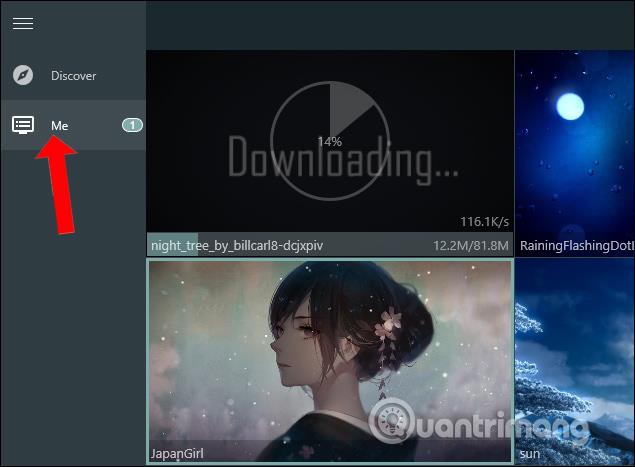
Krok 6:
Když navíc na motiv klikneme pravým tlačítkem, zobrazí se nám seznam možností. Například Force load zrychlí rychlost pohybových efektů na tapetě.

Kliknutím na Otevřít složku se otevře složka obsahující motiv. V této části můžete také přidat statické obrázky tapety a video s náhledem, jak se tapeta pohybuje, než ji budete chtít aplikovat na počítač. Statické obrázky pořízené z živých tapet jsou velké a mají krásnou kvalitu obrazu.
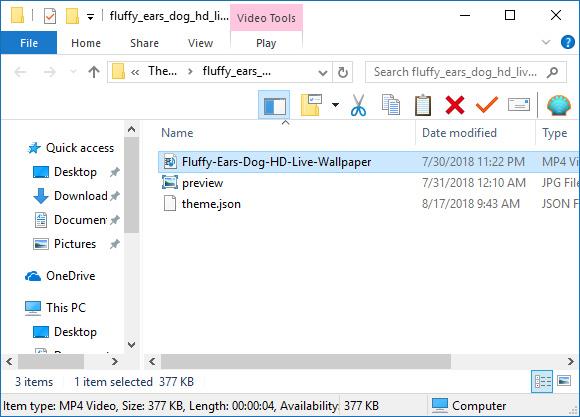
Krok 7:
Pokud nechcete tapetu uložit do sekce Já, klikněte pravým tlačítkem a vyberte Odstranit.
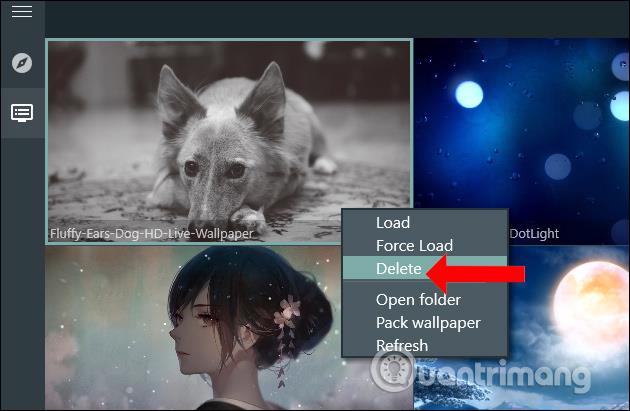
Krok 8:
Dále klikneme pravým tlačítkem na ikonu RainWallpaper na hlavním panelu a vybereme Nastavení .
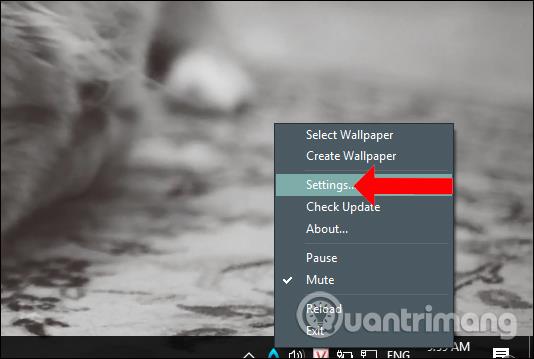
Ve výchozím nastavení se nástroj spustí se systémem Windows, a pokud jej chcete vypnout, klikněte na možnost Automaticky spustit při spuštění počítače a poté přepněte do režimu Vypnuto . Kliknutím na tlačítko Použít níže uložíte změny.
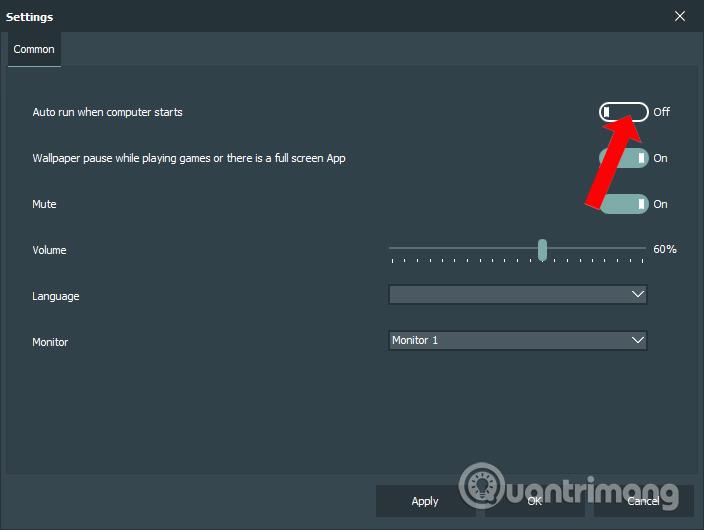
Krok 9:
Navíc po kliknutí pravým tlačítkem na ikonku utility se objeví další možnost Ztlumit pro zapnutí nebo vypnutí zvuku pomocí zvukových tapet. Tlačítko Pozastavit pro pozastavení pohybu tapety.
Když stisknete Exit, živá tapeta zmizí a vrátí se na předchozí tapetu v počítači.
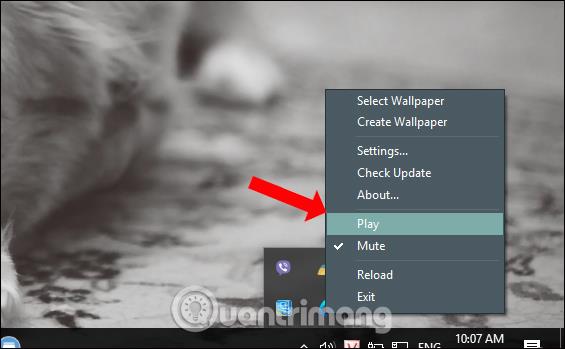
Přidejte nový způsob obnovení rozhraní tapety v počítači pomocí nástroje RainWallpaper. Zásoba animovaných tapet je převzata z videí, takže můžeme snadno zastavit pohyb a zvuk tapety. Pro počítače se slabými konfiguracemi byste však měli zvolit tapety s nízkou kapacitou.
Metoda 2: Použijte nástroj Video Tapeta
Místo výběru DreamScene můžete také použít Video Wallpaper . Stažením videotapety z domovské stránky obdržíte soubor ZIP, takže je třeba soubor před spuštěním rozbalit.
A toto není bezplatný nástroj (Registrace > Získat plnou verzi, získání plné verze vás bude stát 19,95 $), ale k vyhodnocení softwaru budeme moci použít bezplatnou zkušební verzi.
Po instalaci klikněte na možnost spustit aplikaci, ve vašem prohlížeči se dostanete na odkaz https://www.push-entertainment.com/video-wallpaper/ klikněte na tlačítko Stáhnout videotapetu a stáhněte si jednu nebo dvě požadované tapety. Jsou to soubory WMV, takže si můžete libovolně vytvořit vlastní tapetu.
Po stažení se vraťte do aplikace Video Wallpaper a kliknutím na ikonu + přidejte stažené video do aplikace. Pokud je všechny uložíte do samostatné složky, klikněte na tlačítko Přidat videa ze složky do seznamu stop . Video Tapeta začne „přehrávat“ první video tapetu. Zde můžete povolit/zakázat prolnutí již přidaných pozadí nebo jen otevřít obrázek, přidat zpoždění a získat prolnutí.
Pokud se vám aplikace opravdu líbí, použijte možnost Spustit v možnostech spouštění systému Windows a pokud vás zajímá vliv baterie, měli byste zkontrolovat režim spánku na baterii.
Metoda 3: Použijte Wallpaper Engine
Wallpaper Engine je kompaktní software, který si můžete koupit v obchodě Steam za 3,99 $ (92 000 VND). Co to dělá, je jednoduché: Používejte a vytvářejte živé tapety a získejte přístup k tisícům bezplatných tapet vytvořených komunitou, které si můžete stáhnout kliknutím na tlačítko.
Tapety na Wallpaper Engine jsou k dispozici v několika různých typech. Na základní úrovni si můžete vybrat ze 4 různých typů tapet: Živé tapety (tj. tapety s pohyblivými efekty), video tapety, tapety aplikací a tapety webových stránek.
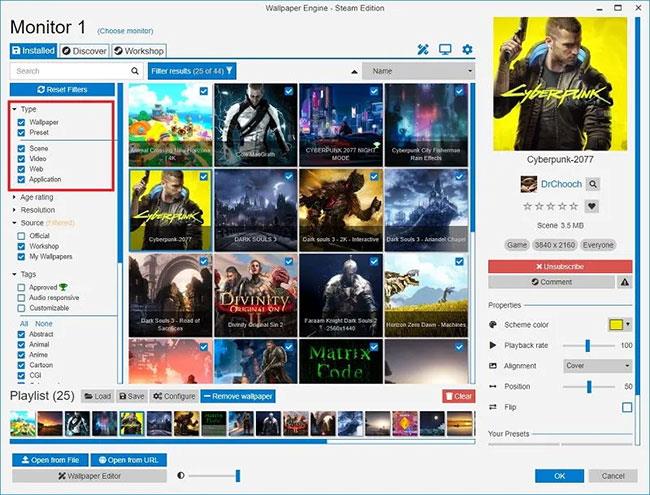
Základní úroveň má 4 různé typy pozadí
Živé tapety mohou mít 2D nebo 3D animace, stejně jako efekty kurzoru. Tyto typy animací mají široký rozsah, jako je vlnění vody, sluneční paprsky, déšť atd. Pozadí aplikace může být jednoduché jako hudební vlna nebo efekt hodin, nebo může být zážitkové jako zcela interaktivní hra.
Kromě toho Wallpaper Engine nabízí přizpůsobení barev a podporu pro více poměrů stran, stejně jako nastavení pro více monitorů, intuitivní pauzování při hraní pro úsporu výkonu a je dokonce kompatibilní s Razer Chroma a Corsair iCUE. Navíc existuje spousta nastavení pro přizpůsobení výkonu a přesné načasování, kdy se živá tapeta spustí a kdy ne.
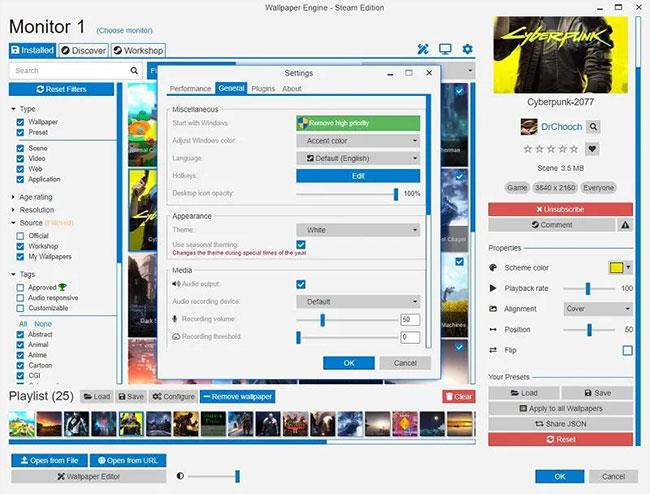
Wallpaper Engine poskytuje možnosti přizpůsobení barev
Působivá je také podpora Steam Workshop pro Wallpaper Engine. Na Workshopu je na výběr přes 700 000 bezplatných tapet, takže ať už hledáte pouze anime tapety nebo tapety pokojné přírody, je z čeho vybírat.
Jakmile si stáhnete a nainstalujete Wallpaper Engine , otevřete aplikaci a dostanete se na domovskou obrazovku. Odtud můžete dělat vše, co chcete, pouhým jedním nebo dvěma kliknutími.
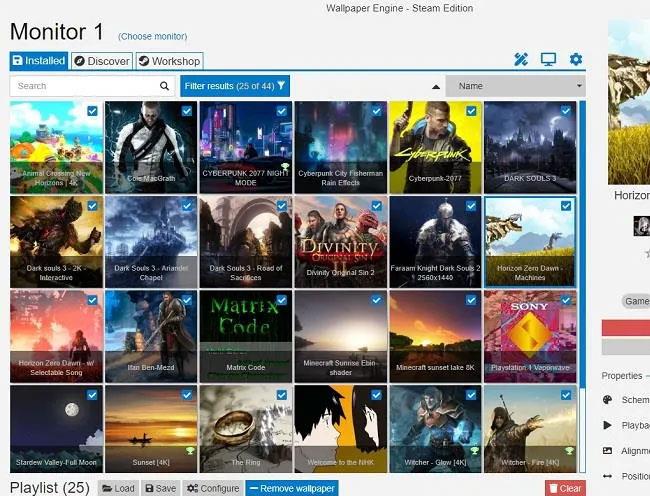
Domovská obrazovka Wallpaper Engine
- Velká mřížka uprostřed obrazovky obsahuje všechny tapety a tapety můžete přepínat kliknutím na možnost.
- Ve spodní části obrazovky jsou ovládací prvky seznamu skladeb. Stačí kliknout na zaškrtávací políčko v levé horní části každé tapety, kterou chcete přidat do seznamu skladeb.
- Chcete-li nakonfigurovat seznam skladeb, jednoduše klepněte na tlačítko Konfigurovat ve spodní části obrazovky.
- Po výběru tapety se její vlastnosti zobrazí na pravé straně obrazovky. Zde můžete konfigurovat jednotlivé tapety.
Chcete-li najít tapety nad rámec vestavěných výchozích možností, budete muset přejít na Workshop , přístupný kliknutím na kartu Workshop v levé horní části obrazovky.
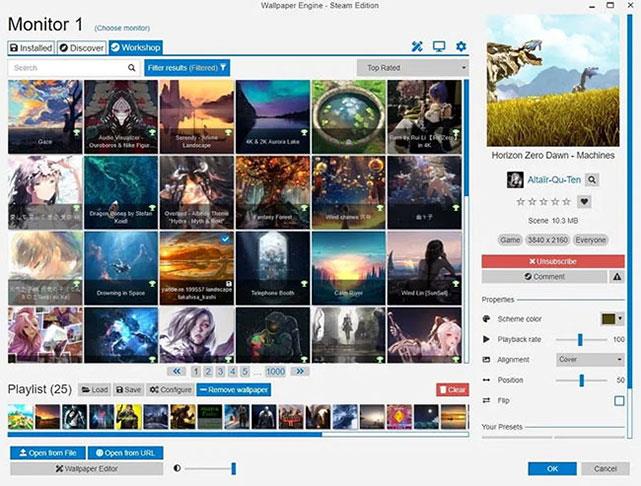
Na kartě Workshop můžete vyhledat libovolnou tapetu
Na záložce Workshop můžete vyhledat libovolnou tapetu a filtrovat tapety podle rozlišení, hodnocení, poměru stran, typu tapety atd. Chcete-li tapety stáhnout, stačí kliknout na tapetu a stisknout červené tlačítko Odebírat na pravé straně obrazovky a tapeta se začne stahovat.
Jak můžete vidět, nastavení dynamických tapet ve Windows je velmi snadné s Wallpaper Engine. Tyto aplikace pro změnu tapety můžete také použít ke každodenní změně tapety. Můžete také přidat úžasné spořiče obrazovky pro krásnější vizuály na ploše.
Je video tapeta ve Windows skutečně potřebná?
Tyto nástroje se zdají být velmi zajímavé, ale někteří lidé zjistí, že nemají příliš praktického využití a jsou pouze pro dekoraci počítače. Možná je lepší volbou použití programu pro automatickou aktualizaci tapety, jako je DesktopEarth ?
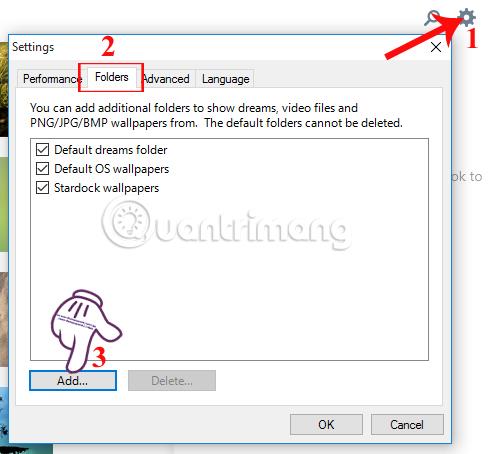
Mezitím, pokud se potýkáte s myšlenkou použití placené aplikace k upgradu funkce, která je již dostupná ve Windows, jsou k dispozici další možnosti, jako je VLC a Desktop Movie.